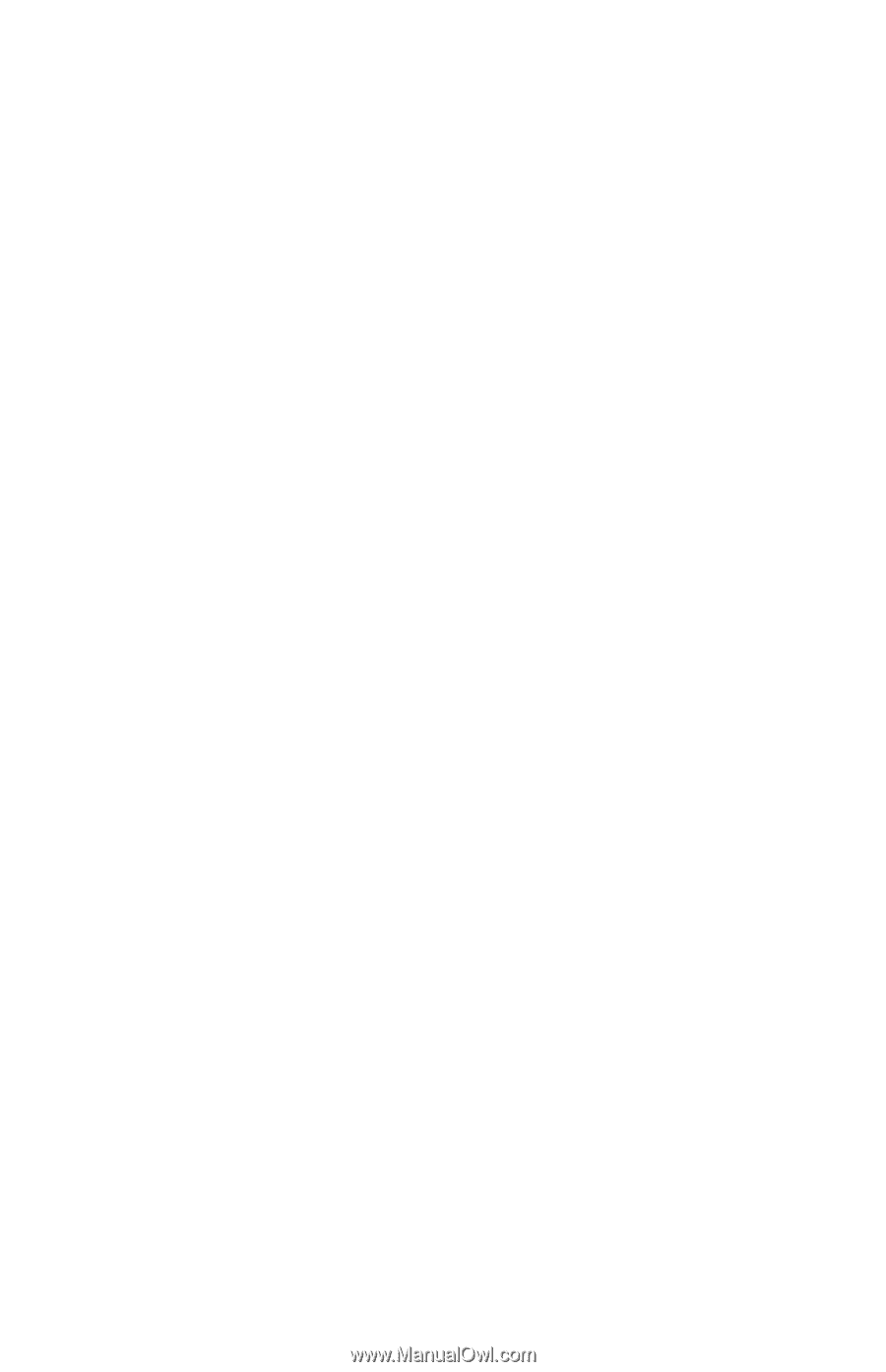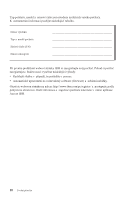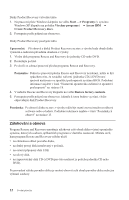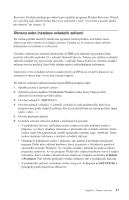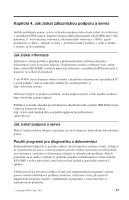Lenovo ThinkCentre M51e (Czech) Quick reference guide - Page 30
Upozornění, Poznámka, Rescue, files, Restore, system
 |
View all Lenovo ThinkCentre M51e manuals
Add to My Manuals
Save this manual to your list of manuals |
Page 30 highlights
oblasti nedotčené. Protože pracovní plocha Rescue and Recovery pracuje nezávisle na operačním systému Windows, je možné obnovit obsah disku z výroby, i když není možné spustit systém Windows. Upozornění: Obnovíte-li obsah pevného disku ze zálohy provedené programem Rescue and Recovery nebo obnovíte-li obsah disku na stav z výroby, všechny soubory na primární diskové oblasti (obvykle disk C:) budou v průběhu operace obnovy odstraněny. Je-li to možné, vytvořte kopie důležitých souborů. Není-li možné spustit systém Windows, můžete použít operaci záchrany souborů z pracovní plochy Rescue and Recovery a zkopírovat soubory z pevného disku na jiné médium. Pracovní plochu Rescue and Recovery spustíte takto: 1. Vypněte počítač a nechte jej vypnutý alespoň 5 vteřin. 2. Při zapnutí počítače stiskněte a držte klávesu Enter nebo F11. 3. Až se ozve zvukový signál nebo až se zobrazí logo, klávesu Enter či F11 uvolněte. 4. Na výzvu zadejte heslo, je-li pro program Rescue and Recovery nastaveno. Po chvíli se zobrazí pracovní plocha Rescue and Recovery. Poznámka: Pokud se pracovní plocha Rescue and Recovery nezobrazí, postupujte podle části "Řešení problémů při obnově" na stránce 15. 5. Proveďte jednu z následujících možností: v Chcete-li zachránit soubory z pevného disku nebo zálohy, klepněte na volbu Rescue files a postupujte podle pokynů na obrazovce. v Chcete-li obnovit obsah disku ze zálohy provedené programem Rescue and Recovery, klepněte na volbu Restore your system a postupujte podle pokynů na obrazovce. v Chcete-li obnovit obsah pevného disku na stav z výroby, klepněte na volbu Restore your system a postupujte podle pokynů na obrazovce. Poznámka: Po obnově disku na stav z výroby může být nutné znovu instalovat některý software nebo ovladače. Podrobné informace najdete v části v části ″Poznámky k obnově″. v Informace o dalších možnostech pracovní plochy Rescue and Recovery získáte po klepnutí na volbu Help. 14 Úvodní příručka